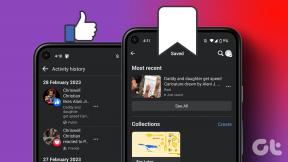Comment changer de langue sur Amazon: un guide complet
Divers / / April 02, 2023
Amazon est un marché mondial où les consommateurs viennent du monde entier pour acheter des produits. Cela signifie également qu'Amazon a de nombreux points de contact en termes de géographie, d'ethnicité et de langue. Et pour rendre l'expérience plus conviviale, Amazon propose différentes options linguistiques. Cela signifie que vous pouvez changer la langue sur Amazon.
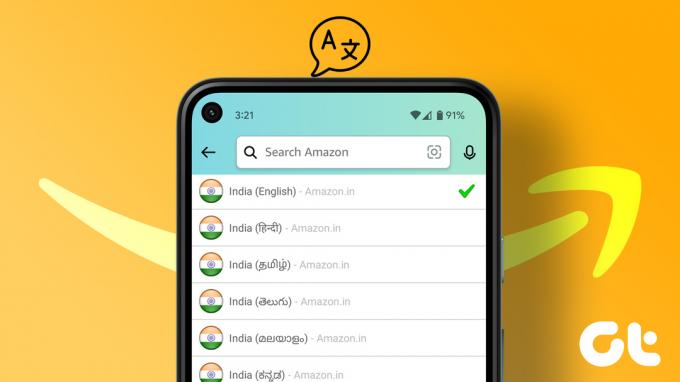
Différentes options linguistiques sur Amazon garantissent que les clients peuvent lire les avis et les descriptions dans leur langue. Si vous ne savez pas déjà comment le faire ou si vous êtes passé par erreur à l'espagnol ou à une langue inconnue, ce guide vous aidera à changer Amazon dans une autre langue. Mais avant tout.
Quelles sont les options linguistiques sur Amazon
Amazon prend en charge plusieurs langues, grâce à sa présence mondiale. Vous pouvez basculer Amazon vers l'anglais, l'espagnol (Espanol), le français, allemand, italien, portugais, japonais et chinois. De plus, vous obtenez également plus d'options linguistiques régionales en fonction de votre emplacement. Par exemple, en Inde, vous pouvez choisir de voir Amazon en hindi, marathi, tamoul, télougou, malayalam, kannada et bengali.
Ainsi, vous pouvez choisir la langue avec laquelle vous êtes le plus à l'aise pour une meilleure expérience. Si vous souhaitez changer la langue sur d'autres applications qui n'ont pas d'options de langue similaires, consultez notre guide sur comment traduire des applications Android dans votre langue.
NMaintenant, passons au processus de changement de langue Amazon étape par étape.
Comment changer la langue d'Amazon sur le site Web de bureau
C'est le moyen le plus simple de changer la langue sur Amazon. Commençons.
Étape 1: Ouvrez n'importe quel navigateur Web et accédez au site Web d'Amazon. En haut de la page, vous trouverez l'icône Drapeau à côté de Compte et listes.
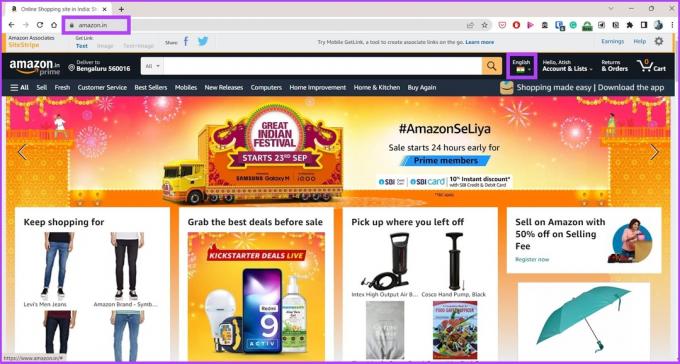
Étape 2: Déplacez le curseur sur l'icône Drapeau et sélectionnez votre Langue dans le menu déroulant.

Si vous souhaitez changer de région, cliquez sur pays/région. Les langues prises en charge changeront en conséquence car elles sont spécifiques aux régions. Par exemple, sur le site Web américain, vous ne pouvez choisir que l'anglais ou l'espagnol.
Comment changer la langue d'Amazon sur un site Web mobile
Étape 1: Ouvrez le site Web d'Amazon et faites défiler vers le bas pour trouver l'icône du globe.
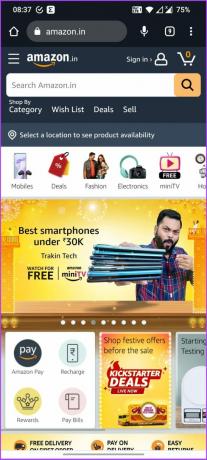
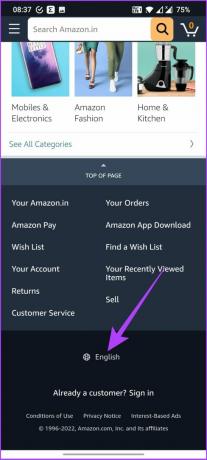
Étape 2: Appuyez sur l'icône du globe et sélectionnez la langue préférée. Maintenant, appuyez sur Enregistrer les modifications.
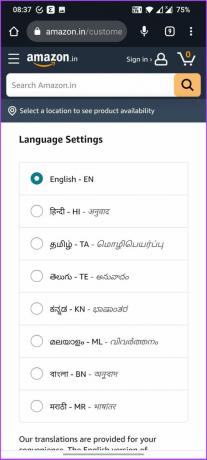
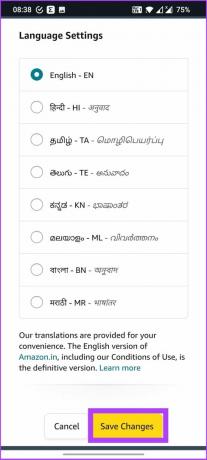
Amazon vous enverra un e-mail pour confirmer la préférence de langue mise à jour, et c'est tout.
Changer la langue sur l'application Amazon (Android et iPhone)
Si l'application Amazon est installée sur votre téléphone, suivez les étapes ci-dessous.
Étape 1: Ouvrez l'application mobile Amazon sur votre appareil Android ou iOS et appuyez sur l'icône des trois lignes horizontales en bas à droite.

Étape 2: Appuyez sur Paramètres et sélectionnez "Pays et langues".
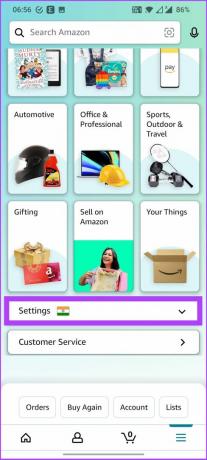
Cette sélection affichera également une liste d'options de langue spécifiques à la région.
Étape 3: Maintenant, choisissez l'option de langue que vous préférez dans la liste.
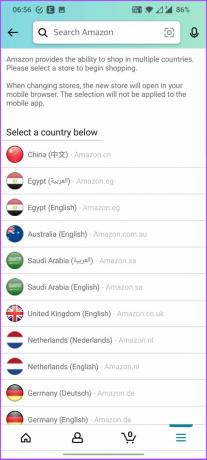

C'est ça! Vous verrez maintenant Amazon dans votre langue préférée. De plus, Amazon vous informera également de la confirmation de la mise à jour de la langue sur votre e-mail enregistré.
Comment changer la langue sur Amazon Prime Video
Si vous êtes un utilisateur Prime, vous souhaiterez également changer la langue sur Amazon Prime Video. Eh bien, voici comment le faire en utilisant le navigateur Web ainsi que l'application mobile.
1. Changer de langue sur Amazon Prime Video à l'aide d'un navigateur Web
Étape 1: Ouvrez Prime Video sur votre navigateur Web et, si vous y êtes invité, connectez-vous à votre compte Amazon.
Ouvrir Prime Video
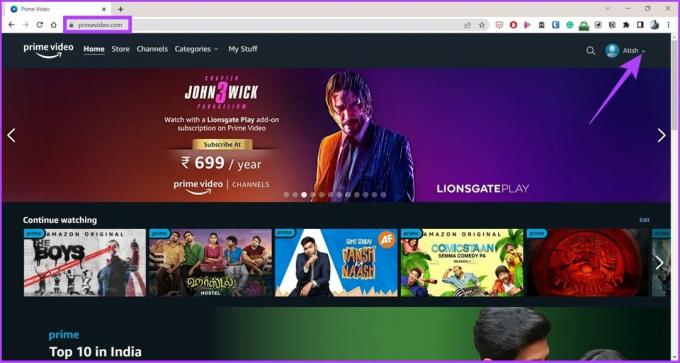
Étape 2: Cliquez sur la flèche et sélectionnez "Compte et paramètres".

Étape 3: Maintenant, cliquez sur Langue.
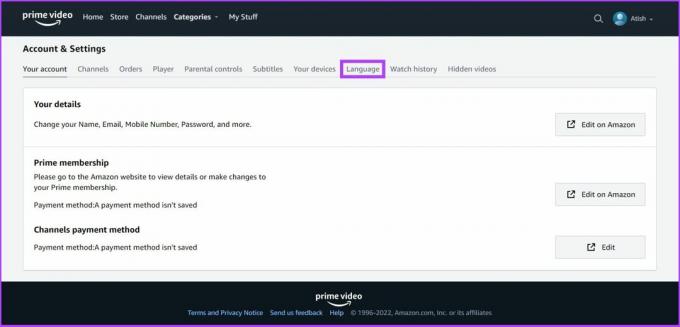
Étape 4: Sélectionnez la langue que vous préférez et appuyez sur Enregistrer.
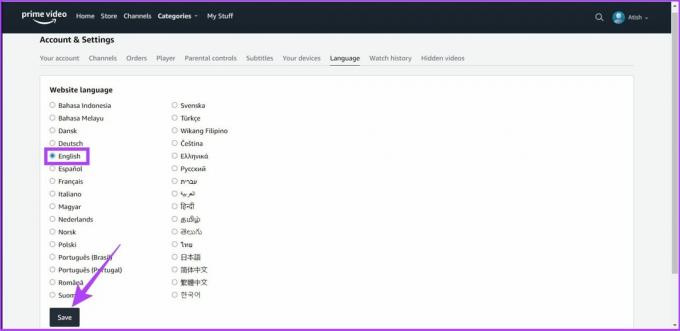
Les étapes sont plus ou moins les mêmes pour modifier le paramètre de langue sur l'application Prime Video. Voici comment procéder. Outre la langue, vous pouvez également désactiver la lecture automatique sur Amazon Prime Video pour plus de commodité.
2. Changer la langue sur l'application Prime Video
Étape 1: Ouvrez l'application Amazon Prime Video et appuyez sur l'avatar de votre compte en haut à droite.
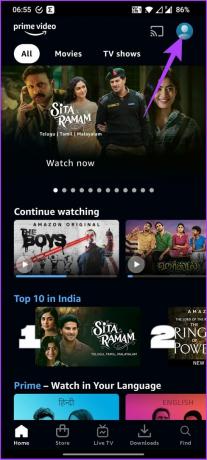
Étape 2: Maintenant, appuyez sur l'icône d'engrenage Paramètres en haut à droite et faites défiler jusqu'aux paramètres de langue.
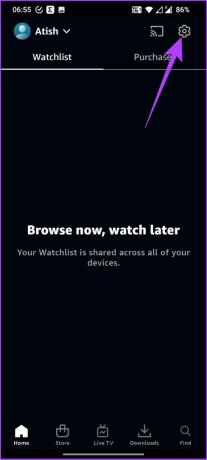
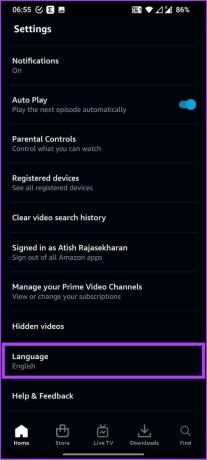
Étape 3: Sélectionnez la langue que vous préférez et sélectionnez Oui à l'invite pour confirmer.

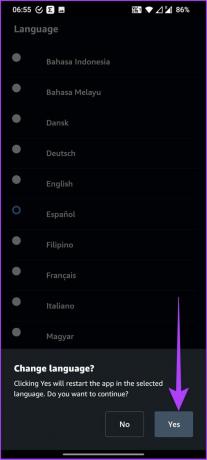
La langue d'affichage de l'application, ainsi que toute vidéo que vous regardez, sera modifiée. Outre le changement de langue, vous pouvez également personnaliser la couleur des sous-titres sur Prime Video. Vous avez d'autres questions? Passez à la section suivante.
FAQ sur le changement de langue d'Amazon
Cela dépend de l'appareil que vous utilisez. Si vous avez l'application Amazon, appuyez sur l'icône des trois lignes horizontales > sélectionnez Paramètres > appuyez sur Pays et langues > sélectionnez la langue souhaitée.
Amazon peut afficher des pages en espagnol si votre navigateur dispose d'un support multilingue et de paramètres qui le permettent. Ce problème peut également survenir si vous modifiez les paramètres de langue ou si vous cliquez sur un lien étranger.
Servir les utilisateurs avec un support multilingue
Étant donné qu'Amazon s'est constamment concentré sur l'expansion en termes de gamme de produits ainsi que sur emplacement, ce n'est un secret pour personne pourquoi la marque prend en charge distinctement plusieurs langues sur tous ses points de touche. Changer la langue sur Amazon garantit que votre expérience d'achat est excellente et dans votre dialecte préféré.
Dernière mise à jour le 22 septembre 2022
L'article ci-dessus peut contenir des liens d'affiliation qui aident à soutenir Guiding Tech. Cependant, cela n'affecte pas notre intégrité éditoriale. Le contenu reste impartial et authentique.